
Ausführen von Code in Swift Playgrounds auf dem Mac
Möchtest du das Ergebnis deines Codes sehen, musst du ihn ausführen. Wenn dein Playground über eine Live-Darstellung verfügt, ist darin das Ergebnis deines Codes zu sehen. In einigen Playgrounds können rechts vom ausgeführten Code Ergebnissymbole angezeigt werden. Beim Klicken auf diese Symbole wird der Wert deiner Ergebnisse angezeigt.
Soll der geschriebene Code beim Ausführen angezeigt oder ein Fehler behoben werden, kann Swift Playgrounds jede einzelne Codezeile während der Ausführung hervorheben. Auf diese Weise kannst du Problemstellen leicht finden.
Ausführen von Code
Klicke in der App „Swift Playgrounds“
 auf deinem Mac auf „Meinen Code ausführen“ (oder verwende die Touch Bar).
auf deinem Mac auf „Meinen Code ausführen“ (oder verwende die Touch Bar).Klicke erneut auf „Meinen Code ausführen“, um den Code nochmals auszuführen. (Klicke zunächst auf „Stoppen“, wenn er bereits ausgeführt wird, und danach auf „Meinen Code ausführen“.)
Code hervorheben und Animationsgeschwindigkeit ändern
Wenn du in der App „Swift Playgrounds“ ![]() auf deinem Mac Code ausführst, kannst du Folgendes tun:
auf deinem Mac Code ausführst, kannst du Folgendes tun:
Code während der Ausführung hervorheben: Klicke auf
 und wähle „Schrittweise ausführen“.
und wähle „Schrittweise ausführen“.Klicke auf „Langsame Schritte“, wenn die Schritte deines Code in langsamerem Tempo hervorgehoben werden sollen.
Animationstempo in der Live-Darstellung ändern: Bei bestimmten Playground-Seiten kannst du die Ausführung des Codes beschleunigen, indem du auf
 und danach auf „Am schnellsten ausführen“ oder „Schneller ausführen“ klickst.
und danach auf „Am schnellsten ausführen“ oder „Schneller ausführen“ klickst.Wähle „Meinen Code ausführen“, um wieder zum Standardtempo zurückzukehren.
Ergebnis nach dem Ausführen des Codes anzeigen
Bei bestimmten Playgrounds auf dem Mac kannst du auf
 klicken und die Option „Ergebnisse aktivieren“ auswählen, um rechts vom Code Ergebnissymbole einzublenden.
klicken und die Option „Ergebnisse aktivieren“ auswählen, um rechts vom Code Ergebnissymbole einzublenden.Das Ergebnissymbol ändert sich basierend auf der Art der Informationen im Ergebnis. Wenn du beispielsweise „Hallo, Playground“ einer Variablen für eine Zeichenfolge zuordnest und den Code ausführst, wird ein Ergebnissymbol mit der Aufschrift „abc“ angezeigt. Klicke auf das Ergebnissymbol, um den Ergebniswert anzuzeigen.
Tipp: Klicke auf das Ergebnissymbol und danach auf „Viewer hinzufügen“, wenn du das Ergebnis sehen möchtest, nachdem der Code ausgeführt wurde. Klicke nochmals auf das Ergebnissymbol und danach auf „Viewer entfernen“, um den Viewer zu entfernen.
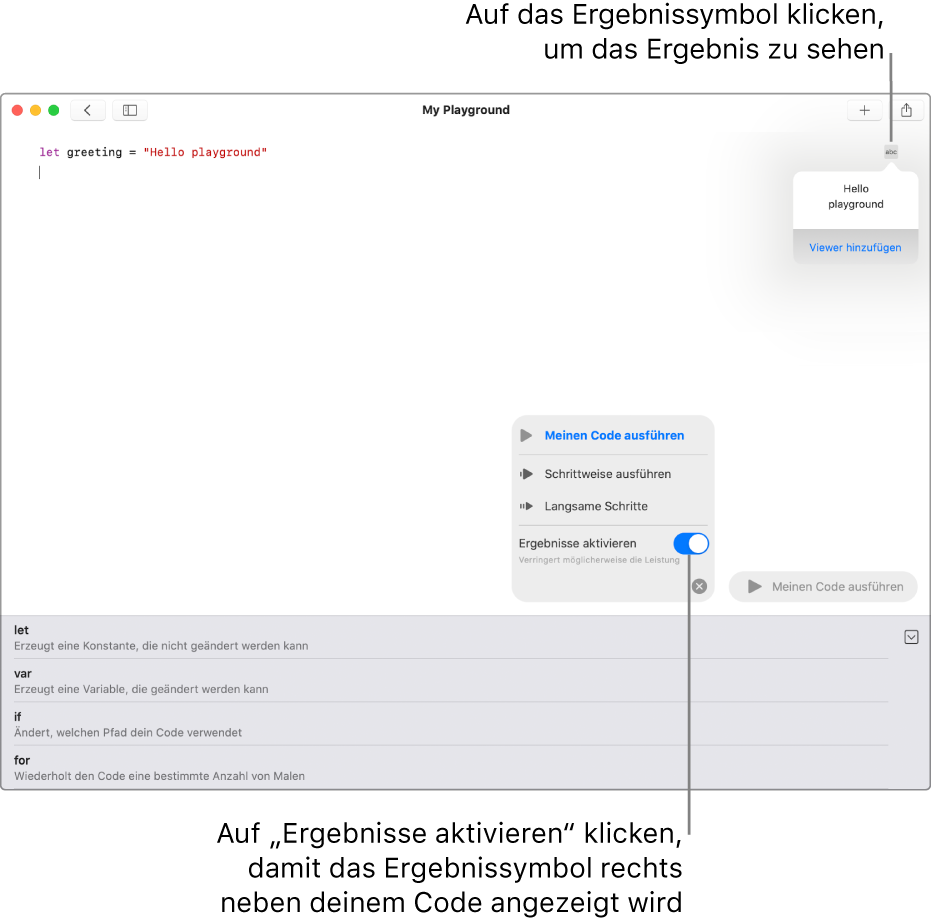
Der Code lässt sich nicht ausführen
Wenn sich dein Code nicht ausführen lässt, erscheint neben der problematischen Codezeile ein farbiger Punkt.
Klicke auf den Punkt, um eine Erklärung des Problems und Vorschläge einzublenden, wie sich das Problem beheben lässt.
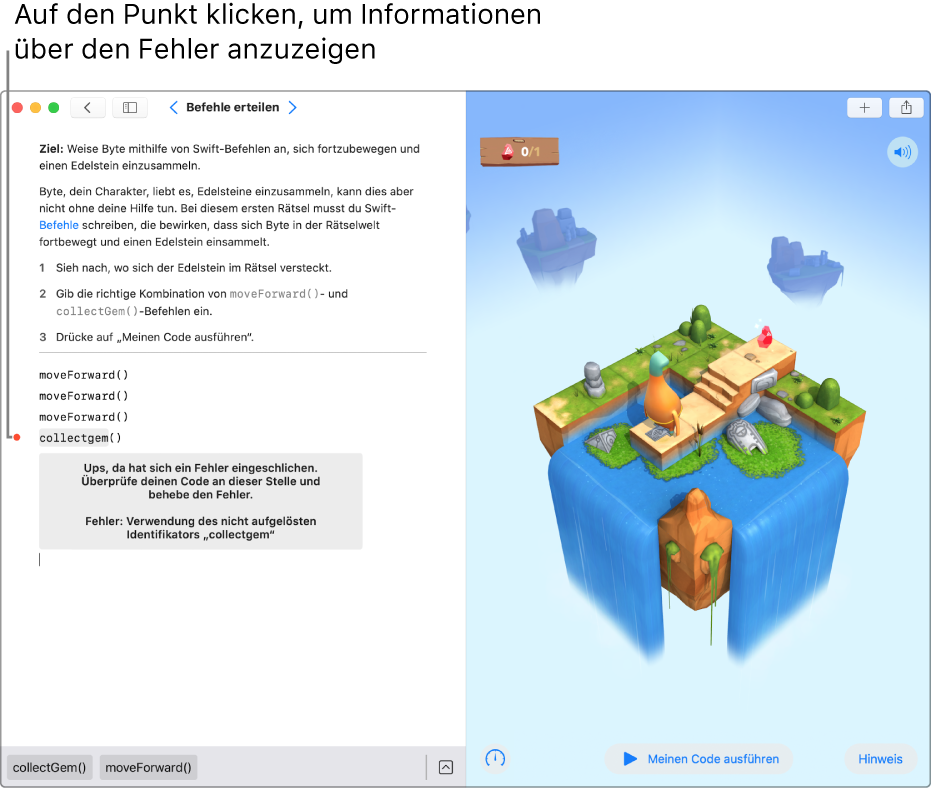
Wie du nach dem Eingeben und Ausführen von Code deinen Playground zurücksetzen kannst, erfährst du im Abschnitt Zurücksetzen eines Playgrounds.